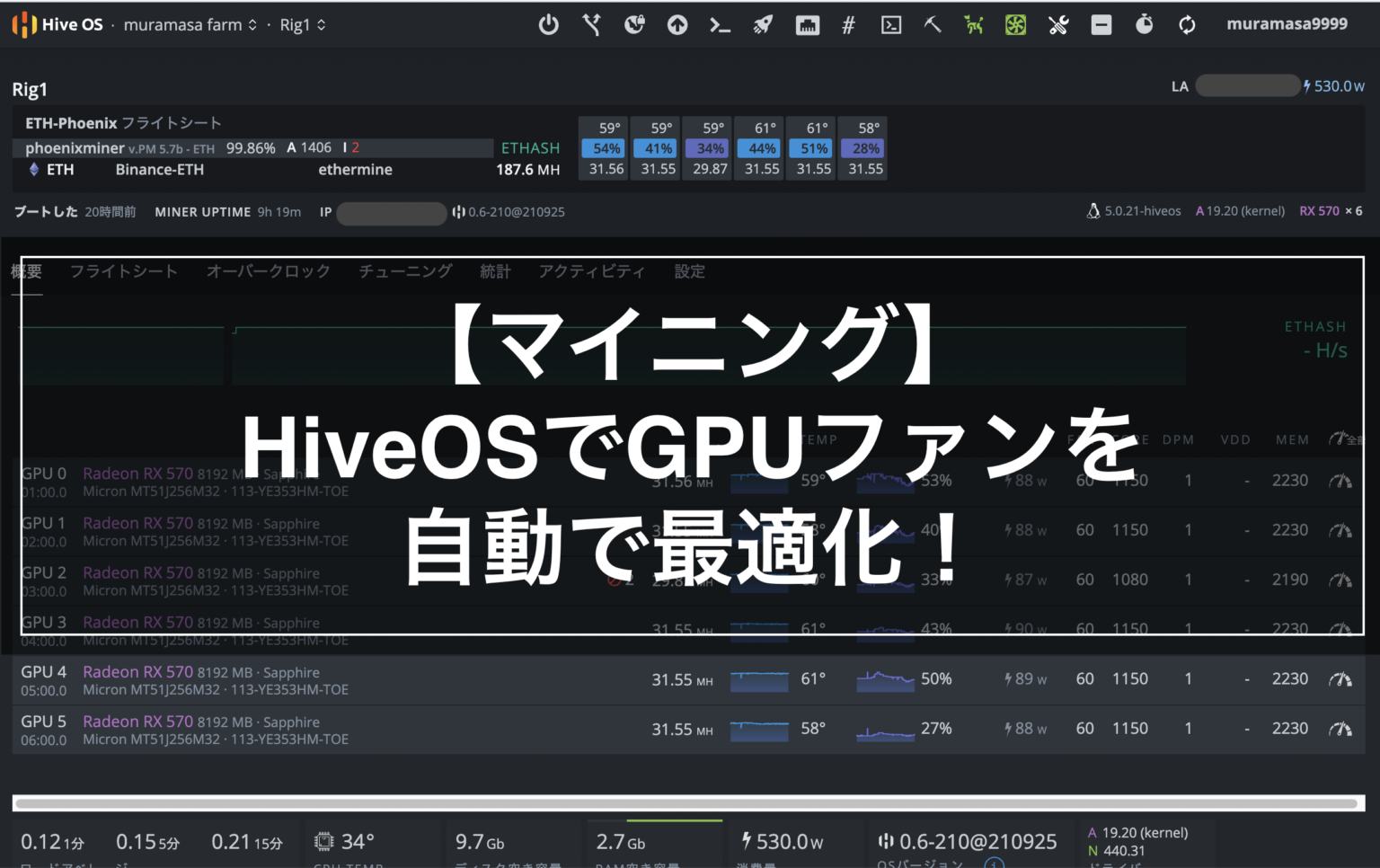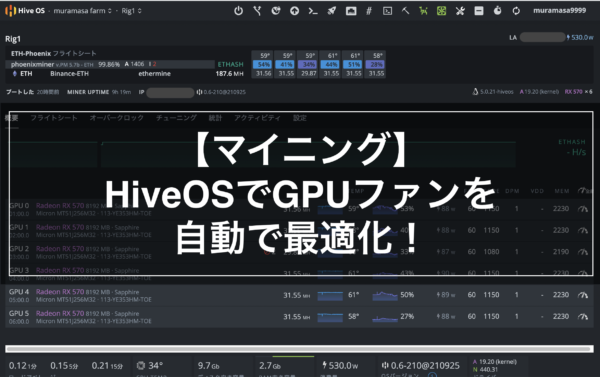
『マイニングGPUのファンがうるさくありませんか?』
『夏のままフルでファンを回していませんか?』
GPUのファン調整は面倒くさいものです。
マイニング専用OSのHiveOSにはファンの自動調整機能がついています。
今回はHiveOSの『ファン最適化の設定方法』をご紹介します。
温度に合わせてファンを最適化し、静かで効率的なマイニングをしましょう!
【HiveOSはファンを自動調整できる】
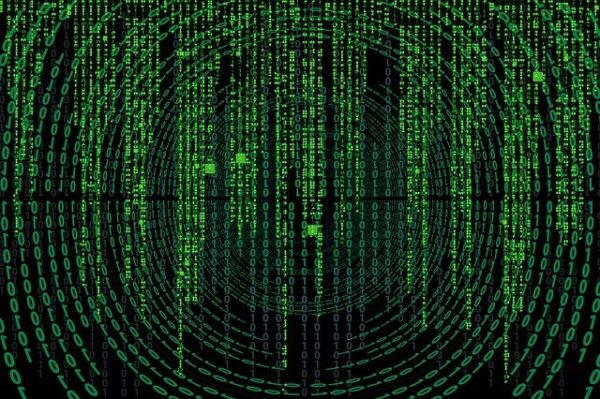
マイニング専用OSのHiveOSは、指定した温度に合わせるようにGPUファンの回転数を自動で調整することができます。
指定温度よりも高くなるとファンの回転数が上がり、上限も%で設定可能。
低い温度になるとファンの回転数が落ちて静かにマイニングを行います。
ファンを高い回転数で固定するとムダに電気代もかかるので、コストを下げて効率化する意味でも重要ですよ。
【ファン調整の流れ】
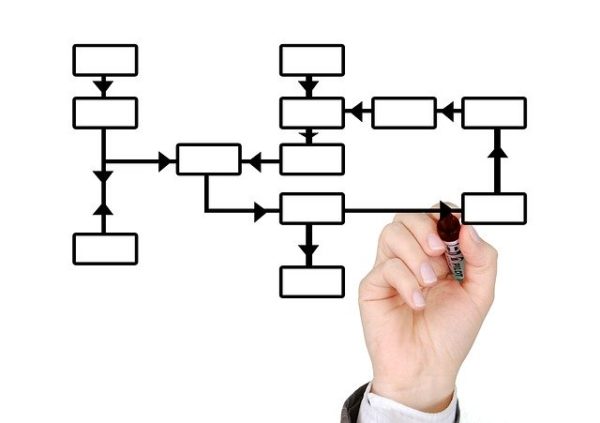
HiveOSのファン自動調整は下記の流れで設定します。
- ファンの自動調整メニューを表示
- 危険温度と危険温度時のアクションを設定
- 自動ファンをオン
- GPUの目標温度を設定
- ファン速度の最小値と最大値を設定
- GPUのメーカーが【AMD】かどうか
- Smart mode の設定
- エラーが出た時の再起動を設定
- 変更した設定を適応する
【実際にHiveOSでファンを設定してみよう!】
それでは、実際にHiveOSでファンの自動調整を設定していきます。
ファンの自動調整メニューを表示
画面右上のメニューが並んでいる中にファンのアイコンがあります。
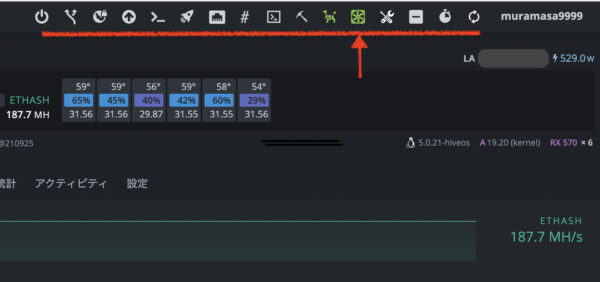
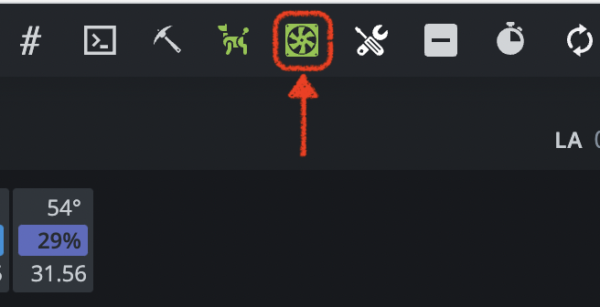
これをクリックしてファンの自動調整メニューをひらきます。
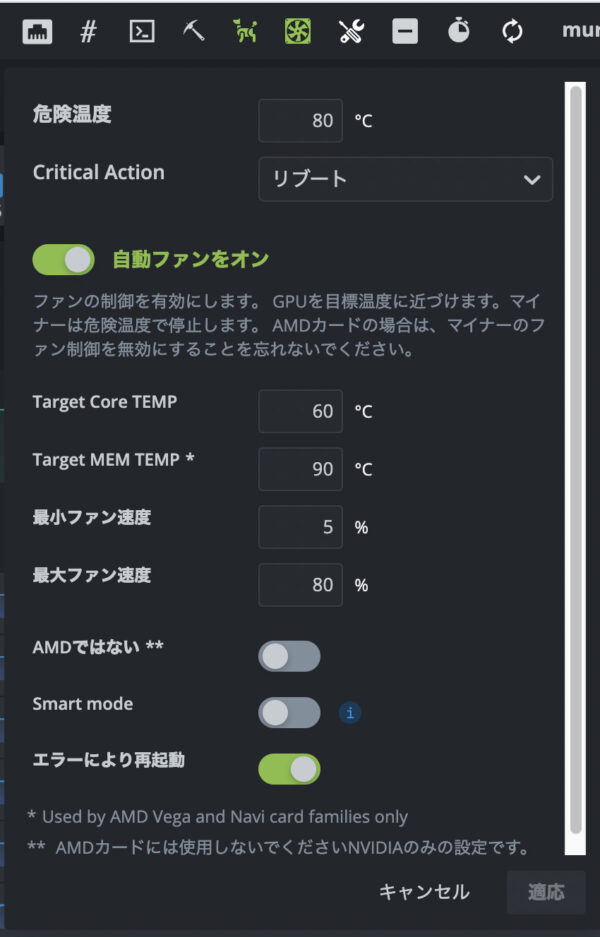
危険温度と危険温度時のアクションを設定
HiveOSでは、GPUの温度が上がりすぎた時に火事にならないよう、シャットダウンや再起動などの設定ができるので安心です。
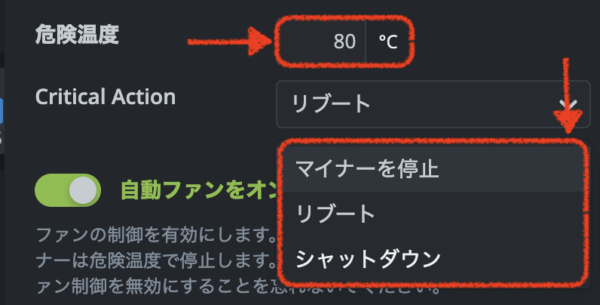
まずは【危険温度】で最大温度を入力します。
低く設定してしまうとすぐに再起動などを繰り返すので注意してください。
次に【Critical Action】で危険温度になったときのアクションを選択します。
・マイナーを停止 → マイニングソフトを停止
・リブート → HiveOSを再起動
・シャットダウン → マイニングマシンの電源を落とす
ちなみに私は『リブート』を選択しています。
自動ファンをオン
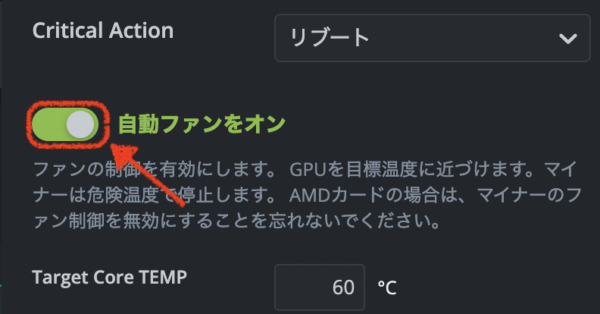
これを使うためにいろいろと設定をしています(笑)
かならずボタンをオンにして有効化しておきましょう!
GPUの目標温度を設定
マイニング中のGPUをどの温度に近づけるのか基準を設定します。
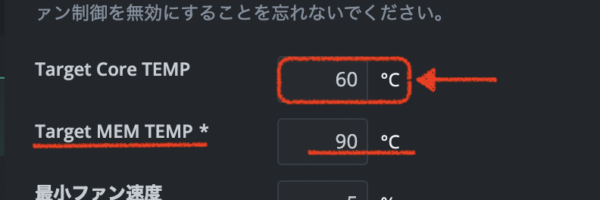
皆さんそれぞれ、普段のGPU温度を参考にして【Target Core TEMP】に基準温度を入力してください。
また、その下の【Target MEM TEMP】はAMDのVegaやNaviシリーズのみで使える設定です。
私は使ったことがないのですが、GPU自体の上限温度を加味して調整してくれるようです。
ファン速度の最小値と最大値を設定
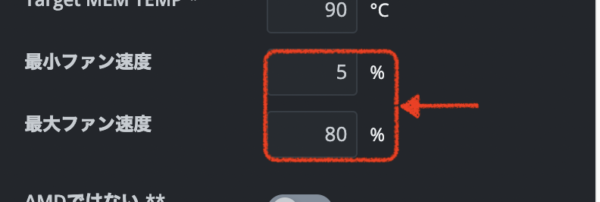
GPUファンの最小速度と最大速度を”%”で設定します。
どれだけ低温でも最低速度で回転し、どれだけ高温でも最大速度までしか回転しません。
最大速度はGPUの温度とファンの寿命も関わるので慎重に設定してください。
GPUのメーカーが【AMD】かどうか
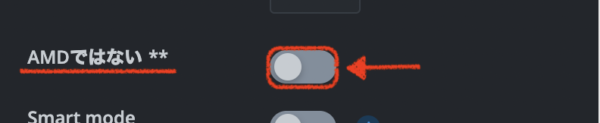
GPUのメーカーによってシステムがことなるようです。
『AMD』ではないとき、、、つまり『NVIDIA』のときはクリックして有効化してください(笑)
Smart mode の設定
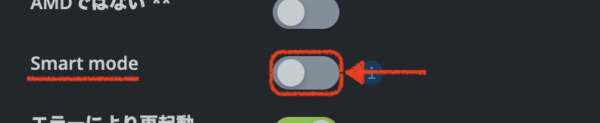
私はこの【Smart mode】が何なのかイマイチわからず使用していません。
オンにしてみましたが、効果があるようには感じませんでした。
すみません(汗)
設定しているGPU温度と実際の温度に大きな差がある時に、基準温度を調整してくれる機能のようです。
温度が低いと基準温度を低温に、高くてファンがフル回転し続けていると高温に自動で調整してくれるようですが、間違っていたらごめんなさい。
エラーが出た時の再起動を設定
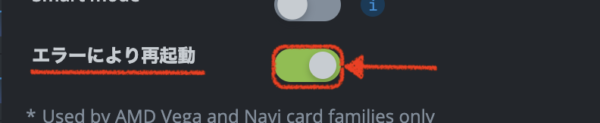
GPUのエラーを感知した時に再起動をするかの選択です。
HiveOSを使っていて意外に活躍している機能なので、個人的には有効化をおすすめします。
変更した設定を適応する
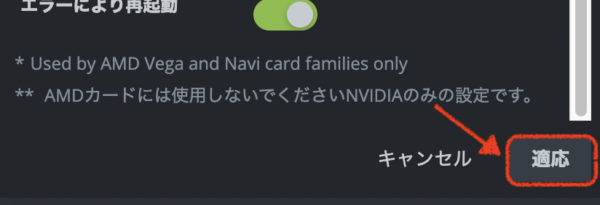
何が変更があったときは右下にある【適応】ボタンが押せるようになります。
さいごに【適応】ボタンをクリックして変更を確定してください。
当然ですがクリックしないと自動ファン調整は有効になりませんのでご注意を。
【GPUのエラー信号で再起動するのはとても安心!】
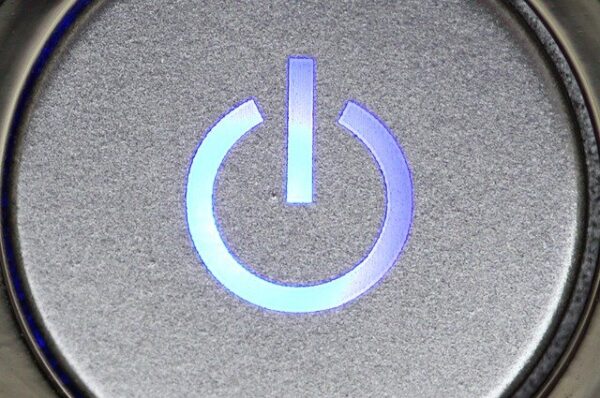
GPUからエラー信号があると自動で再起動する機能はとても安心です。
私の経験では「GPU温度511度」という謎エラーだったり、接触不良で動かないGPUが検出されたときに自動で再起動していたようです。
正常に稼働するまで何度か連続て再起動をくりかえしていたこともありました。
エラーをムシして稼働しつづけると火災のリスクが大きくなります。
予期しないことが起こったときに自動で対応してもらえるのは安心ですね。
【最適で静かなマイニングライフを!】

マイニングとGPU温度は永遠の課題です(笑)
自動でGPUファンを最適化して、なるべく静かで低電力の効率的なマイニングはとても理想的といえます。
私のように自宅でマイニングをしてる方は特に効果を実感できるはずですよ。
ぜひ、GPUファンを最適化して快適なマイニングライフを楽しみましょう!